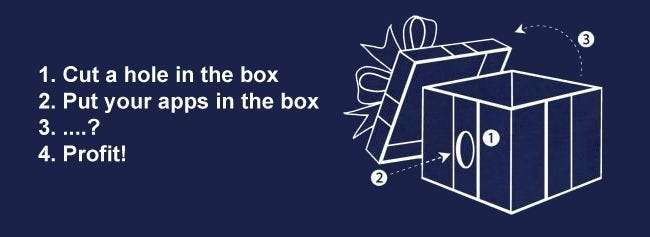
No início desta semana, pedimos que você compartilhasse sua estratégia para instalar aplicativos em um computador novo (ou reconstruído). As respostas se acumularam e agora estamos de volta para destacar suas dicas.
Um tópico comum em todas as respostas foi a hierarquia de importância na instalação (atualizações do driver do hardware principal antes de instalar o Angry Birds, por exemplo). Usuários mais cautelosos também combinaram backups e imagens de unidade para fornecer uma rede de segurança. Huuisie pode ganhar o prêmio como o mais cauteloso do grupo com sua rotina detalhada e repleta de backups:
PASSO 1
————
1. Formate e particione o HDD - C: para Windows e aplicativos, D: para dados
2. Instale o Windows 7 e o SP1
3. Crie o primeiro backup de imagem do sistema (Backup 1) com Macrium Reflect (pode fazer backup de RAID5)
(Esta agora é a fonte usada ao reinstalar do zero)PASSO 2
————
1. Eu ajustei o Windows extensivamente, então isso é feito agora
2. O molho secreto é Liberkey - instalado em D :. Permite-me procurar coisas, usar CCleaner, etc. sem afetar a configuração do SO e a unidade C: (mantém-na limpa). Mantém a instalação do aplicativo na unidade C: (posterior) ao mínimo.
3. Todas as atualizações do Windows instaladas
4. Criar Backup 2ETAPA 3
———–
1. Instale o Office 2010 (+ SP1 agora)
2. Ajuste as configurações do Office extensivamente para o fluxo de trabalho, então isso acontece agora.
3. Criar Backup 3
4. Como as atualizações de driver e aplicativo podem mudar um pouco e / ou ter consequências inesperadas, prefiro fazer minha configuração “essencial” primeiro.
4. Quando eu me livrar da minha impressora HP AIO (e excluir a enorme pilha de drivers e software que ela requer) e comprar uma nova AIO (não HP!), Só preciso voltar até aqui.PASSO 4
———–
1. Instale todos os drivers e configurações para eles (Catalyst, impressoras, etc)
2. Crie backup 4.PASSO 5
———–
1. Instale aplicativos essenciais e outras coisas (Firefox, DropBox, Java, DirectX, etc) e todas as configurações.
2. Perfil (s) Liberkey e Firefox no DropBox
3. Combo de Live Mesh e DropBox mantém arquivos e mídia sincronizados entre PCs.
4. Backup 5 - tudo feito (ufa!)NOTAS
———–
1. Sei que a sabedoria convencional é instalar drivers com o Windows e depois fazer o backup, mas prefiro fazer isso de forma incremental. Como o Windows 7 tem excelente suporte de driver, posso adiar até que minha funcionalidade principal de “trabalho” esteja instalada.
2. Se algo der errado com os aplicativos ou drivers, não preciso ir para a estaca zero.
3 Mesmo se eu fizer grandes mudanças (como quando eu estava lutando para impedir que as bibliotecas bagunçassem meu sistema de arquivos e fluxo de trabalho), eu posso:
- instalar cada estágio de backup
- faça as mudanças necessárias
- criar um novo estágio de backup (atualizado)
- isso pode ser demorado, mas muito menos do que começar do zero
Houve algumas instalações que fizemos ao longo dos anos onde esse tipo de meticulosidade e backup escalonado teria nos salvado de uma grande dor de cabeça.
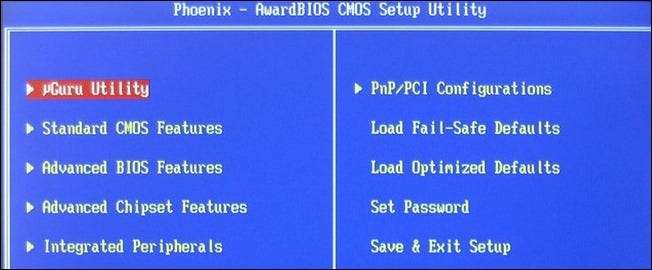
Mark nos deu um passo a passo começando com o BIOS (um aspecto frequentemente esquecido da construção / atualização do computador):
As instalações limpas de metal puro têm sido minha especialidade desde que comecei o teste beta do Windows 95 OSR2 em 1996.
Hardware primeiro
As atualizações do BIOS são sempre feitas antes da instalação do sistema operacional. Você pode usar o excelente CD de inicialização do Ultimate para acessar um prompt de comando e fazer o flash do BIOS da placa-mãe, depois reiniciar e ajustar as configurações. Isso tornará a instalação do sistema operacional mais bem-sucedida (leia-se: melhor desempenho). Em sistemas mais novos, gosto de definir o controlador de disco rígido para o modo AHCI SATA, e não para o modo IDE, pois acho que funciona de maneira mais suave com menos sobrecarga de CPU.
Obtenha todas as placas de expansão instaladas e todos os seus hardwares enfileirados ANTES de iniciar a instalação do SO.
Próximo Software
Gosto de construir um instalador de SO personalizado para meus sistemas, adicionando todas as atualizações e drivers mais recentes à mistura para que o sistema esteja totalmente atualizado quando a instalação do SO for concluída. Os ótimos DriverPacks de Wim Leers e companhia percorrem um longo caminho para fazer isso acontecer, e existem alguns fóruns de tecnologia maravilhosos onde as pessoas comem, respiram e dormem essas coisas. Eu costumava usar nLite e vLite, mas agora uso algo chamado SMART que pode alterar as configurações do serviço para fazer a caixa funcionar mais rápido, ser mais segura e confiável, para o que você precisar fazer.
Depois que o sistema operacional e os drivers atuais são instalados, gosto de usar a Restauração do sistema ou o Ghost para fazer um backup / salvar a instalação limpa para que, se necessário, posso voltar a ela facilmente.
Eu também reinicializo o sistema algumas vezes durante esta fase para preencher a pasta Prefetch e liberar quaisquer problemas potenciais de inicialização e desligamento. Faça a configuração da rede e teste, mas não vá para a web até mais tarde, quando o software de segurança for instalado
Aplicativos, mais antigos primeiro, mais recentes por último
Eu começo com o navegador, utilitários de arquivamento (WinRAR, Firefox), adiciono os plug-ins Adblock e NoScript, editor de texto (NotePad ++) e FTP (WS_FTP ou FileZilla), então os aplicativos maiores, os mais antigos primeiro e os mais recentes por último.
Por último, instale o antivírus e o firewall (adoro o MS Security Essentials) e algo chamado WinPatrol (Scotty diz “woof woof”) que monitora todos os tipos de coisas do sistema o tempo todo e me avisa quando algo tenta se instalar.
YMMV, mas essa abordagem tem me mantido bem por muitos anos e centenas de instalações. Estou fazendo a transição de tudo isso para uma abordagem virtualizada, onde meu sistema operacional host será puro e simples (embora protegido) e todas as coisas de meus aplicativos serão feitas em arquivos de disco VM facilmente restaurados.
Adoro tecnologia. E eu adoro How to Geek!
E adoramos respostas detalhadas às perguntas do Ask the Reader! O BIOS não está tradicionalmente nas listas, mas, como Mark aponta, um BIOS atualizado adequadamente fornece a base para um computador estável e evita dores de cabeça antes mesmo de começarem.

Enquanto muitas pessoas incluíram atualizações de driver em suas listas (e geralmente perto do topo), poucas pessoas entraram em detalhes sobre a ordem de instalação do driver. Jan entra na conversa com sua lista de verificação inspirada na Dell para atualizações de driver:
De acordo com a Dell:
A ordem correta para instalar drivers em todos os sistemas portáteis é a seguinte:
Notebook system software
Chipset
Vídeo
Cardbus / controlador de cartão de mídia
Áudio
Rede
Sem fio
Touchpad
Modem
Bluetooth (se disponível)
Dell Quickset
Quaisquer outros aplicativos
Quer você concorde ou não com o pedido, a lista é certamente abrangente o suficiente para garantir que você atualizou todos os principais drivers do sistema.
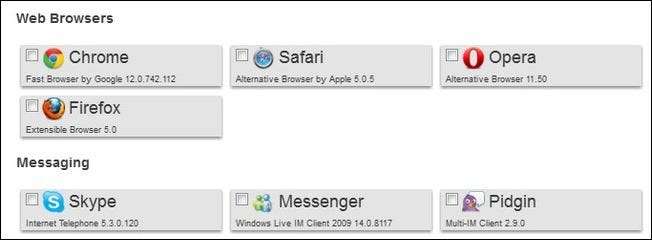
Finalmente, o Ninite foi um dos aplicativos mais populares que repetiu as aparições nas rotinas que todos vocês compartilharam. Nós primeiro cobriu o Ninite em 2009 e desde então só cresceu em popularidade. O Ninite permite que você baixe aplicativos em lote usando um formato de lista de verificação simples (economizando horas de vasculhar todos os sites de seus aplicativos favoritos em busca de links para download). Não só funciona bem para baixar aplicativos quando você configura o computador pela primeira vez, mas Johann destaca por que você deve manter seu aplicativo instalador Ninite:
Companheiros usuários do Ninite - lembre-se de manter o instalador, você pode executá-lo novamente para atualizar todo o software instalado em um clique. Você pode até mesmo configurá-lo como uma tarefa agendada (direitos de administrador), se desejar. Eu faço isso em todos aqueles PCs que você fica "consertando" para amigos e familiares. Com isso e o Windows configurado para atualizar todos os componentes do MS, você sabe que a maioria dos sistemas está sendo corrigida regularmente para quaisquer vulnerabilidades.
Para uma visão mais íntima de todas as listas de instalação, certifique-se de acessar o tópico de comentários na postagem original do Ask the Readers. Tem algo a acrescentar? Não é tarde demais para soar e compartilhar sua sabedoria de instalação.







